 Jireh程序猿的那些事
Jireh程序猿的那些事
记录分享生活、程序、信息的精彩人生
IDEA常用快捷键
IDEA 一款非常优秀的开发工具,本篇博客总结一些在 IDEA 中常用的快捷键,旨在提高开发效率,如果你想修改默认的快捷键,可以看我的这篇博客 IDEA 如何修改、移除快捷键 。
下面的 “关键字” 指的是在快捷键搜索框中输入的内容,演示语言为 Dart,当然其它语言同样适用。
【1】 关键字:Rename... 、 快捷键:Shift + F6
作用:可以重命名文件夹、文件、方法等,以重命名方法为例
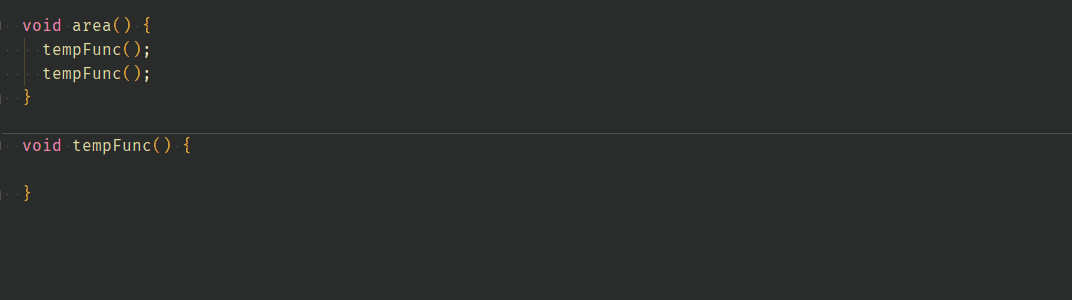
【2】 关键字:Show Context Actions 、 快捷键:Alt + Enter
作用:可以说是"万能键",可以自动修复错误,如包的引入,补齐 override 等。以快速完成构造函数为例
【3】 关键字:Extend Selection 、 快捷键:Ctrl + W
作用:递进式选择代码块。可选中光标所在的单词或段落,连续按会在原有选中的基础上再扩展选中范围。
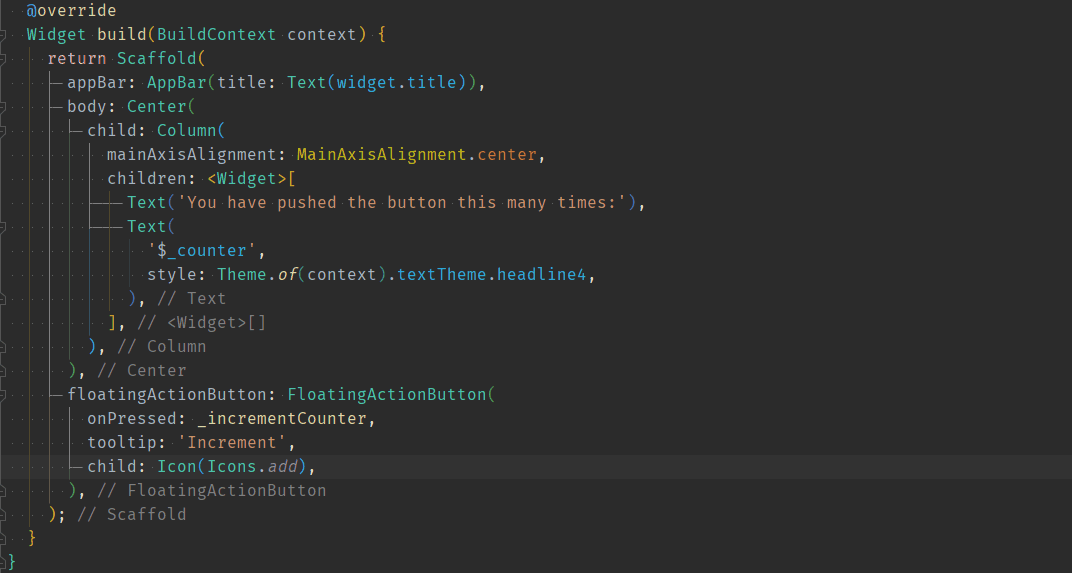
这个也是我平常很喜欢的功能键,尤其是对于 Flutter 这种嵌套比较深的,选择最外层组件的时候,再也不用担心少选择或者多选择一个括号的问题了。
【4】 关键字:Next Highlighted Error 、 快捷键: F2
作用:快速定位下一个错误。
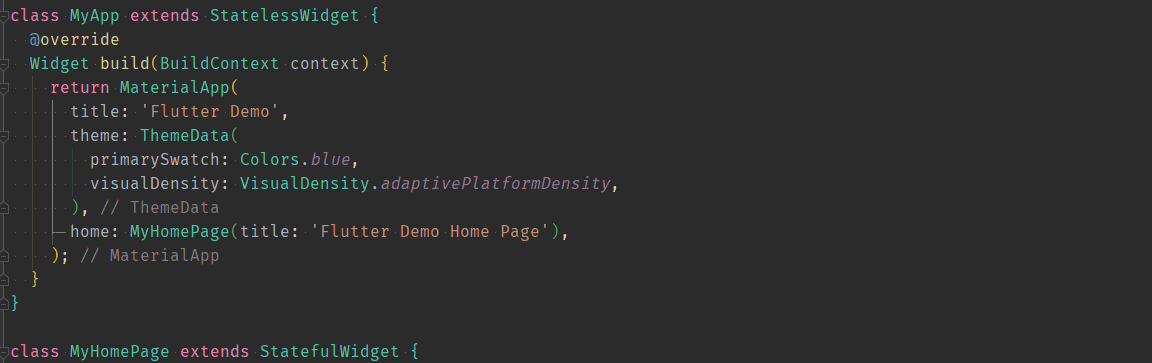
定位错误的时候,即使装了 CodeGlance 插件方便拖动到错误位置处,但有了这个快捷键之后,不需要拖动就可以快速定位某个错误了。如果有多个错误,修复一个错误后直接按 F2 就可以修改下一个错误了,很方便的有没有?
与之相应的是快速定位到上一个错误,关键字:Previous Highlighted Error、 快捷键: Shift + F2,这里不再演示。
【5】 关键字:Find Usages 、 快捷键:Alt + F7
作用:查找引用,这里以某一方法在哪里引用了为例。
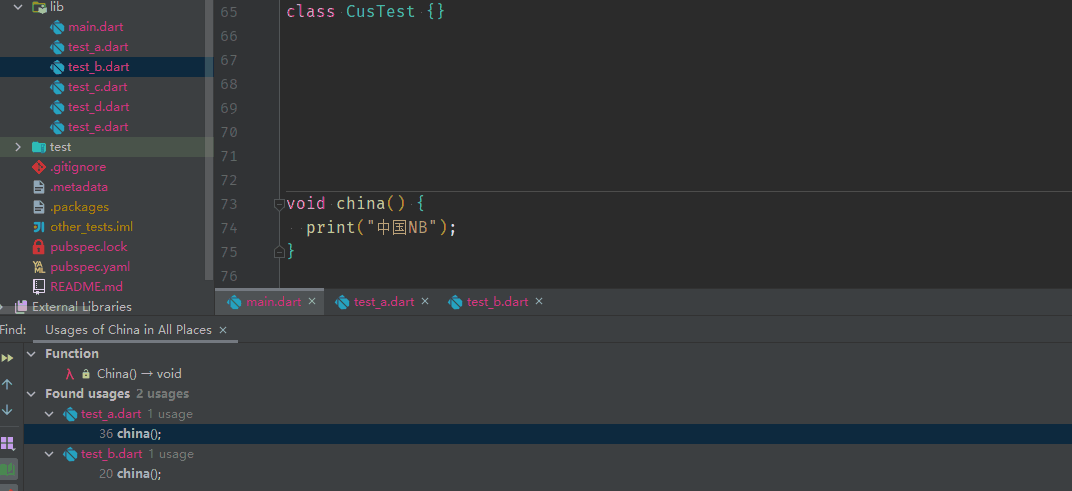
【6】 关键字:Go to Declaration or Usages 、 快捷键:Ctrl + B、Ctrl +鼠标左键
作用:跳到声明(定义)或者引用。
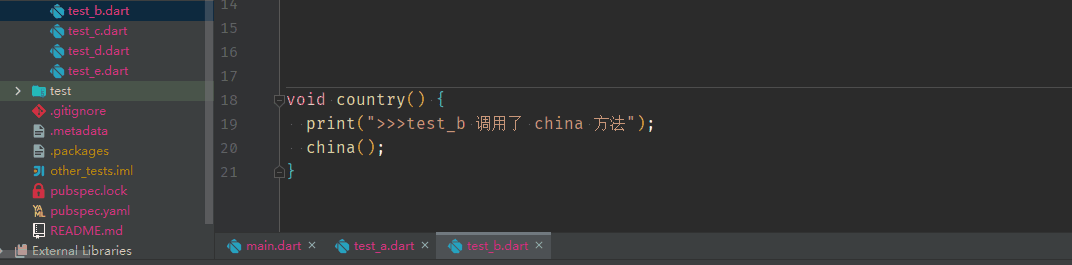
【7】 关键字:Reformat Code with dartfmt 、 快捷键: 无
作用:格式化代码。
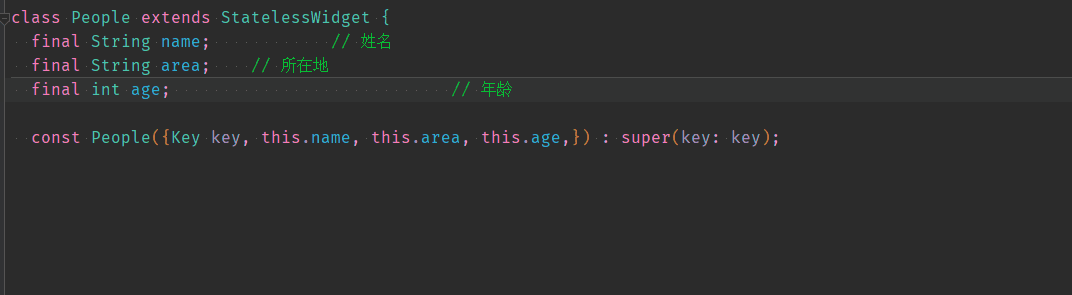
【8】 关键字:Go to Line/Column 、 快捷键:Ctrl + G
作用:定位到某一行。
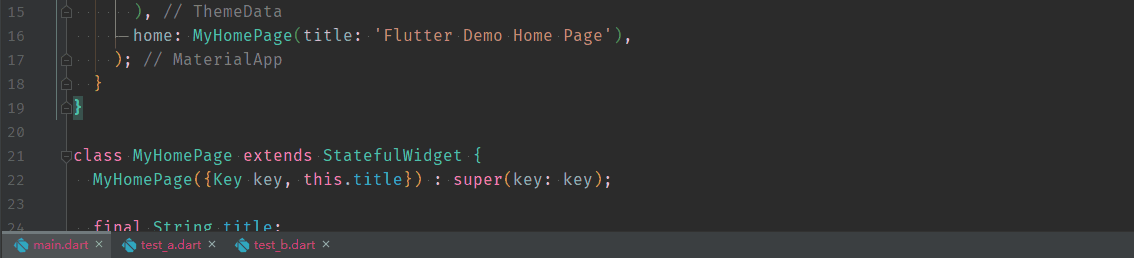
【9】 关键字:Find 、 快捷键:Ctrl + F
作用:搜索当前文件中的指定内容。
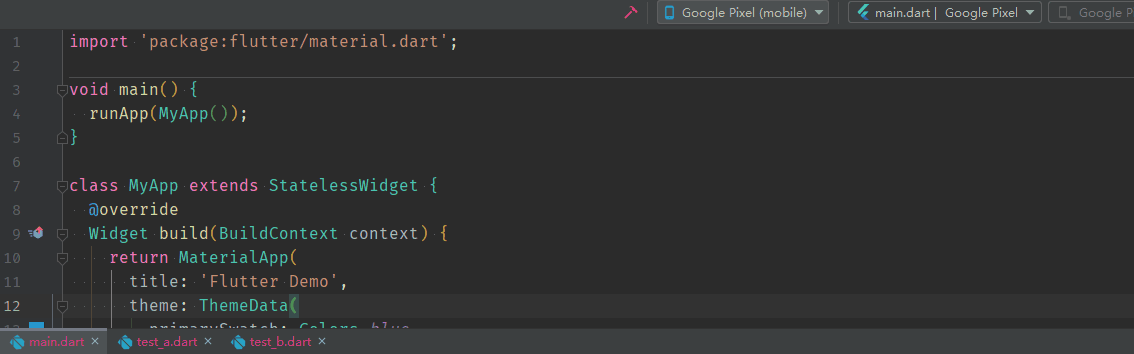
如果你在搜索单词时希望区分大小写,可以点击 Aa 按钮。
【10】 关键字:Find in Path 、 快捷键:Ctrl + Shift + F
作用:全局搜索。
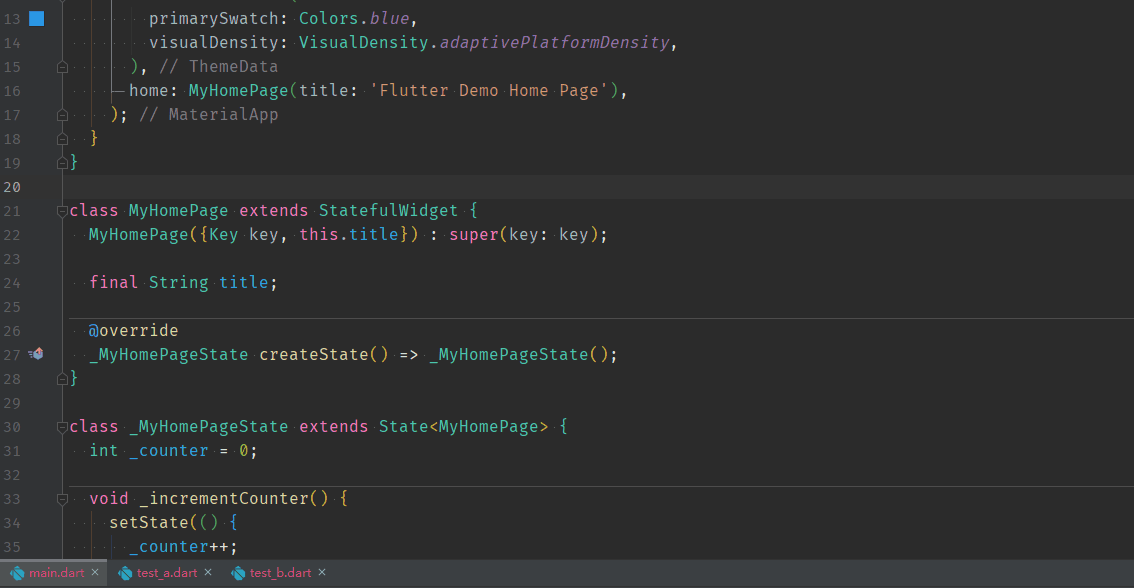
【11】 快捷键:Shift + Shift
作用:综合搜索,可以搜索所有文件、根据类型搜索、搜索文件、模糊搜索。
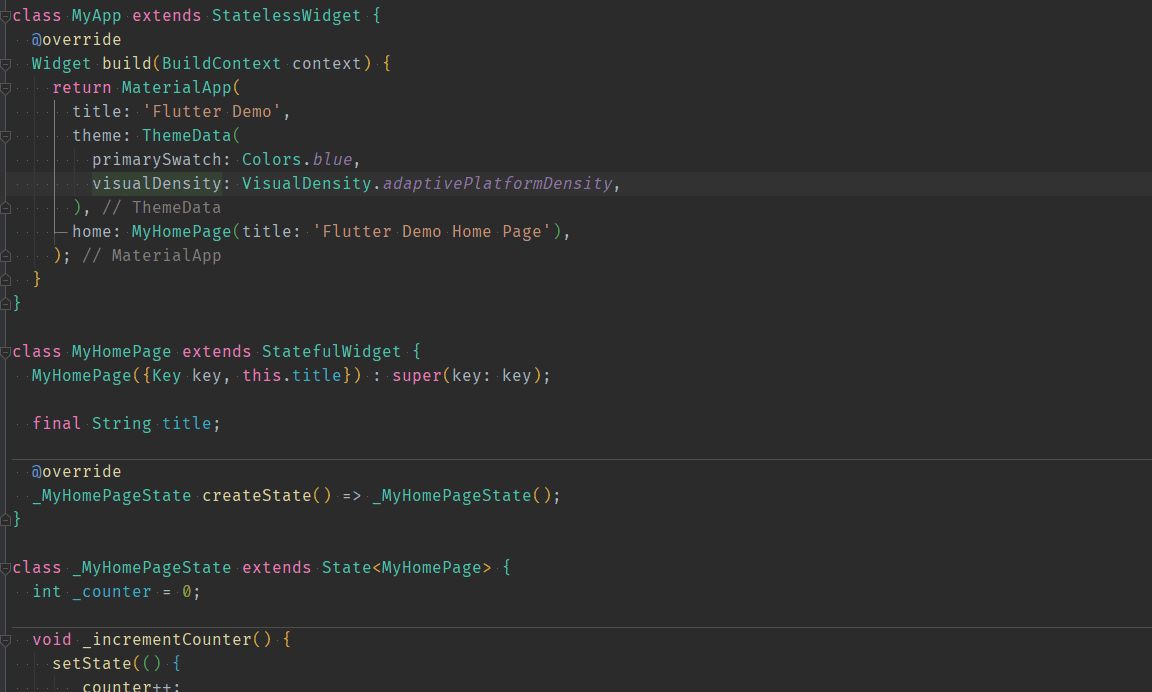
【12】 关键字:Recent Files 、 快捷键:Ctrl + E
作用:显示最近编辑的文件列表。
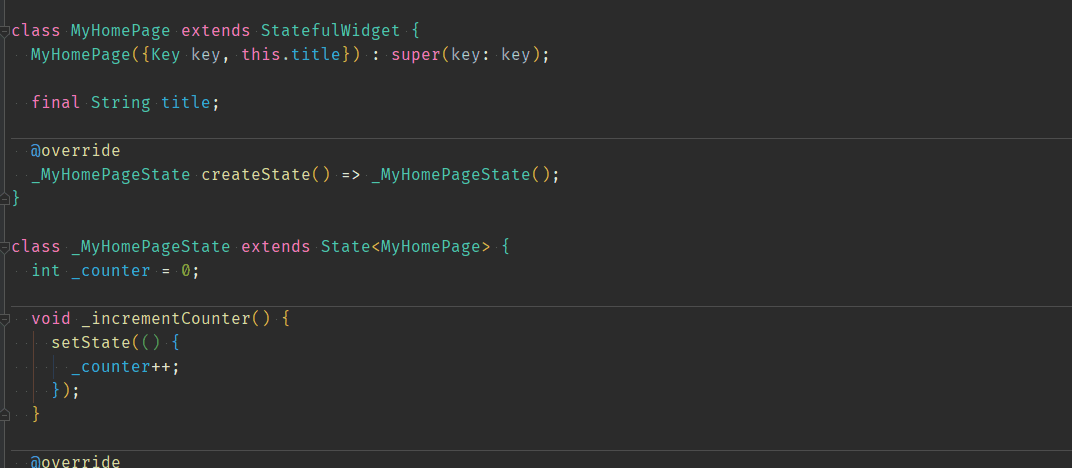
可点击文件,跳转到该文件,还是很方便的。
【13】 关键字:Surround With... 、 快捷键:Ctrl + Alt +T
作用:将代码包在一块内,如 try…catch、if else 等。
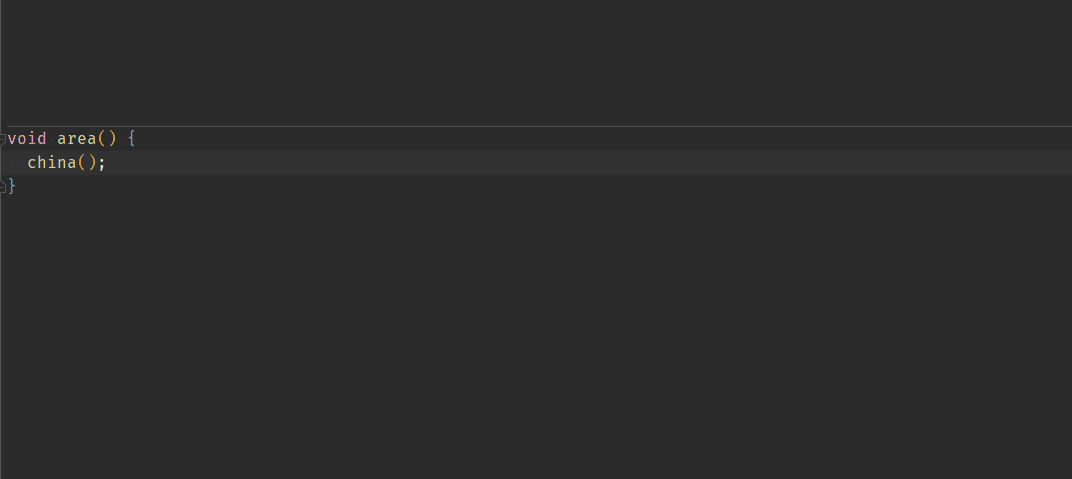
选中需要加进块内的代码,按快捷键 Ctrl + Alt +T 即可。
【14】 关键字:File Path 、 快捷键:Ctrl + Alt + F12
作用:文件路径。

【15】 关键字:File Structure 、 快捷键:Ctrl + F12
作用:显示当前文件结构。
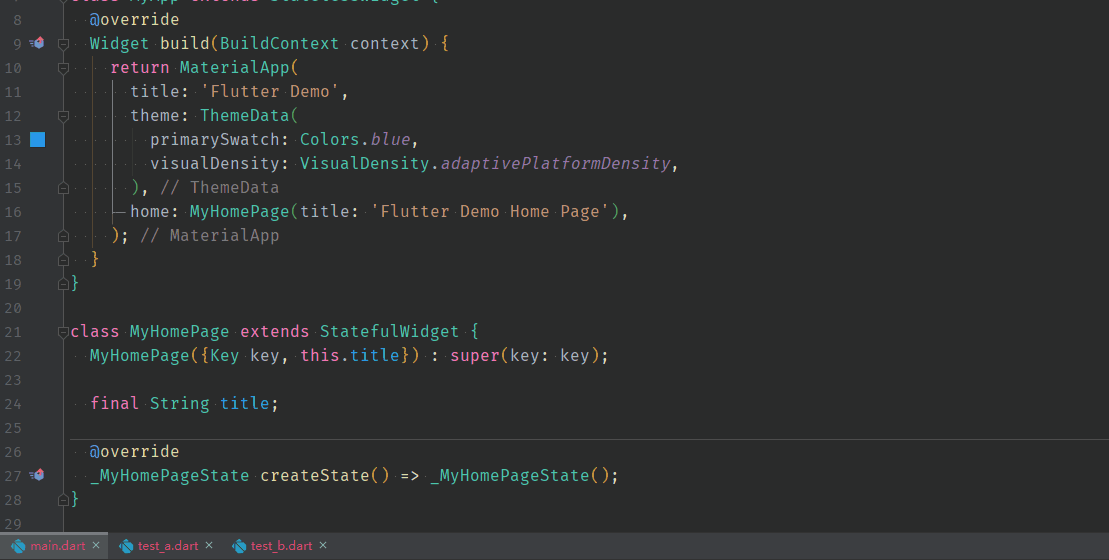
该功能可以把你当前文件的结构(有哪些类、类中有哪些属性、方法等信息给列举出来),个人日常使用。
【16】 关键字:Back 、 快捷键:Ctrl + Alt + ←
作用:跳回上一个操作。
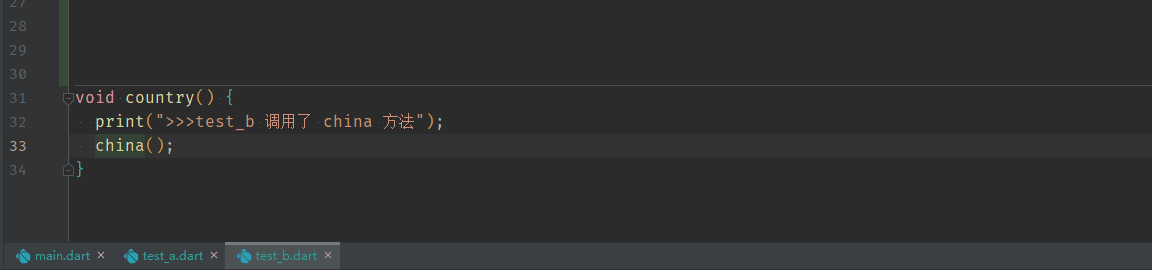
示例中先跳到定义 china 方法的位置,然后按快捷键跳回跳到定义 china 方法前的那一步,这个很实用,可以省下不少时间。
与之相对应的是 关键字:Forward、快捷键:Ctrl + Alt + →,作用是跳到下一个操作。
【17】 关键字:Undo 、 快捷键:Ctrl + Z
作用:撤销修改。

Undo 操作可以撤销你的修改,如果你想反撤销,即还想要撤销前的内容,就要用到与 Undo 相反的功能 Redo 了,关键字:Redo、快捷键:Ctrl + Shift + Z。
【18】 关键字:Replace 、 快捷键:Ctrl + R
作用:批量替换内容。
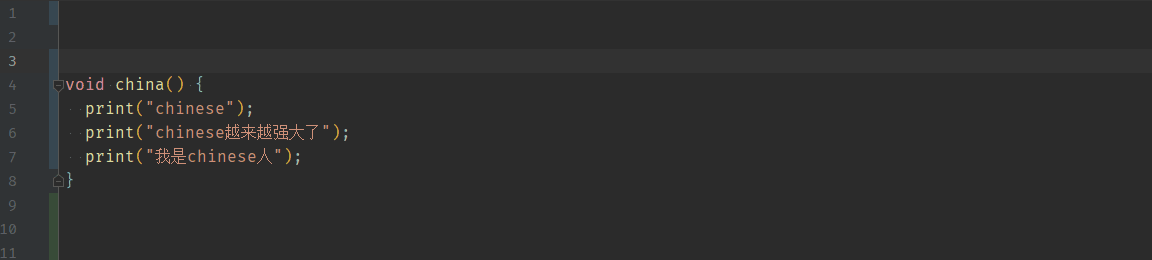
【19】 关键字:Debug 、 快捷键:Shift + F9
作用:开启 Debug 调试模式。
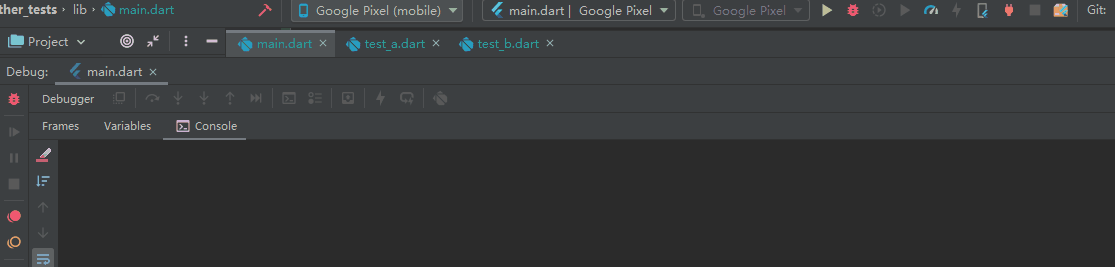
工作一天用 Debug 调试还是比较多的,个人并不喜欢去找按钮然后点击按钮,用快捷键感觉舒服多了。关闭 Debug 调试模式的关键字:Stop、快捷键:Shift + F2。
【20】 关键字: Clear All、 快捷键:无
作用:清空控制台输出日志。
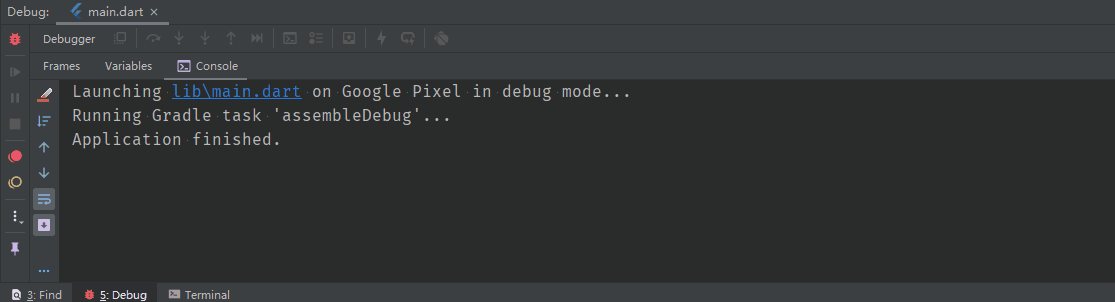
如果每次清空控制台日志都是右键控制台,然后找到 Clear All 按钮,再去点,那就太麻烦了,还好有这个快捷键。
【21】 关键字:with Mnemonic 快捷键:Ctrl + F11
作用:使用助记符设定 / 取消书签,根据设置的书签值快速跳转到被标记的文件。
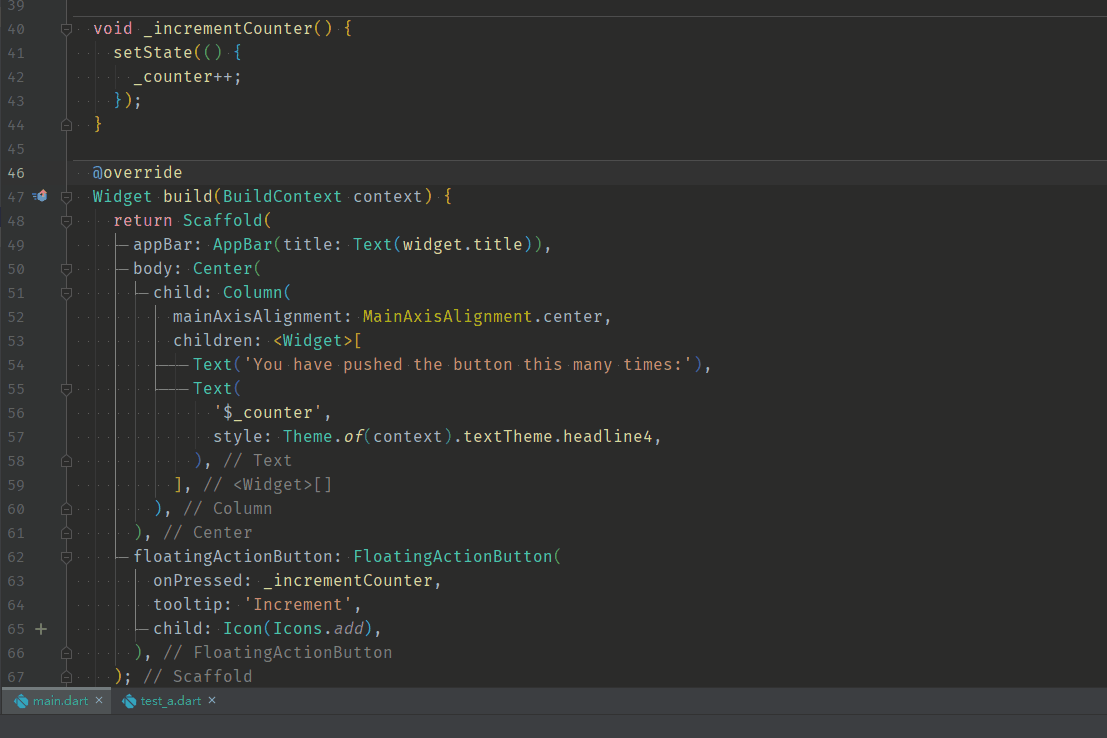
设置好书签后,按 Ctrl + 你设置的数字 就可以跳转了,注意数字是主键盘区的,不是右侧数字键区的。
你不仅可以对文件设置书签,也可以对文件夹设置书签,操作过程是一样的,这里就不再演示了。
书签功能可谓实用性非常强了,当你在多个文件之间来回切换,或者某一个文件夹路径比较深时,书签功能就太香了。
以下的效果演示图,是关于快速移动光标、快速选择文字的功能,前期用了一点时间记这些快捷键,但时间久了,就像你去打一个字一样,不会去想这个字的拼音是什么了,换回来的是减少了来回切换鼠标、键盘的频率,个人觉得还是很值得一用的。
【22】 关键字:Down 、 Up、Left、Right
作用:上下左右移动光标。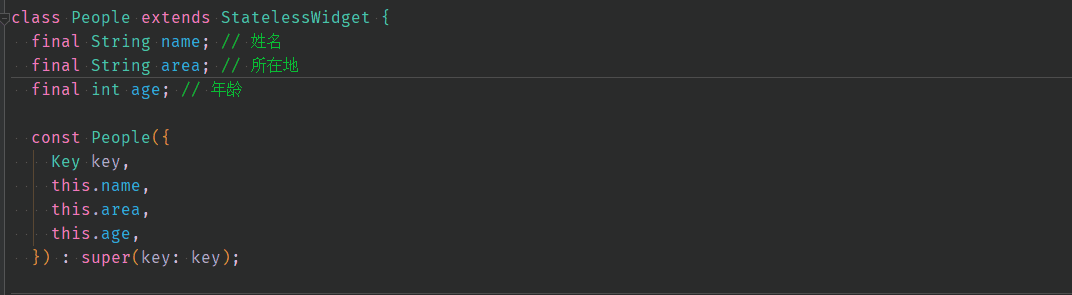
按箭头移动光标的话,因为箭头距右手还是有点远的,所以我给改了键,如下表格。
| 关键字 | 默认快捷键 | 自定义快捷键 |
|---|---|---|
| Up | 上箭头 ↑ | Alt + I |
| Down | 下箭头 ↓ | Alt + K |
| Left | 左箭头 ← | Alt + J |
| Right | 右箭头 → | Alt + L |
这样设置后,极大程度的减少了鼠标的使用次数,还是很爽的。这里的自定义快捷键是根据我个人习惯设置的,你可以改成让自己敲着舒服的快捷键。
【23】 关键字: Move Caret to Line Start、Move Caret to Line End
作用:移动光标到行首、移动光标到行尾。分别对应快捷键 Home、End。

一般我经常移动光标到行尾,然后按 Enter 键换行,还是很不错的。
【24】 关键字:Move Caret to Line Start with Selection 、 Move Caret to Line End with Selection
作用:从光标处选中到行首、从光标处选中到行尾。分别对应快捷键 Shift + Home、Shift + End。

一般选中内容后会剪切到其它地方,配合移动光标到行首或者行尾、然后再从光标处选中到行首或行尾,谁用谁香,当然,喜欢用鼠标的咱们也不互掐,哈哈。
【25】 关键字: Move Caret to Previous Word、Move Caret to Next Word
作用:光标移动到上一个词汇、光标移动到下一个词汇。分别对应快捷键 Ctrl + ←、Ctrl + →。

【26】 关键字:Up with Selection、Down with Selection、Left with Selection、Right with Selection
作用:上下左右移动光标并选中内容。分别对应快捷键 Shift + ↑、Shift + ↓、Shift + ←、Shift + →。
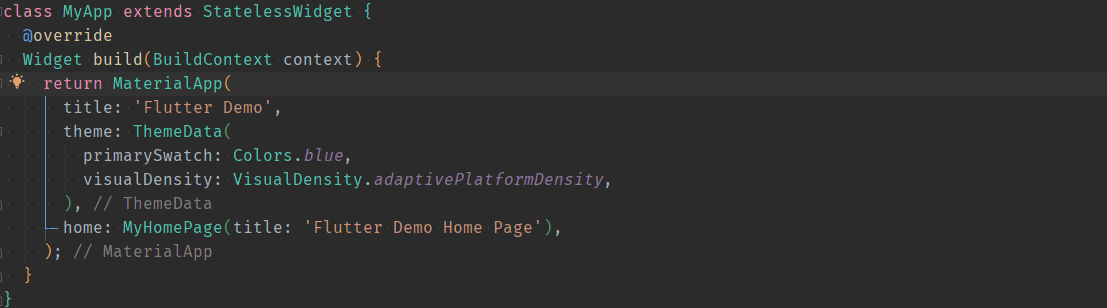
上面的快捷键如果你掌握了,你很多时候都不需要用到鼠标去完成了,敲代码都能让你愉悦,哈哈。
不过 IDEA 的快捷键远不止这些,下面是我整理的一些其它快捷键,方便回头查看。
IDEA 快捷键
Ctrl+N : 根据输入的"类名"查找类文件
Ctrl+Shift+E:显示最近更改的文件
Ctrl + O:选择可重写的方法
Ctrl + Home:跳到文件头
Ctrl + End:跳到文件尾
Ctrl + Alt + Space:类名自动完成
Ctrl + Shift + Backspace:退回到上次修改的地方
Ctrl + Shift + F12:编辑器最大化
Ctrl + J:插入自定义动态代码模板
Ctrl + /:注释光标所在行代码
Ctrl + F4 :关闭当前编辑文件
Ctrl + F8:在 Debug 模式下,设置光标当前行为断点
Ctrl + Enter:智能分隔行
Ctrl + Shift + J:将下一行合并到当前行末尾
Ctrl + Shift + U:对选中的代码进行大 / 小写相互转换
Ctrl + Shift + T:对当前类生成单元测试类,如果已经存在的单元测试类则可以进行选择
Ctrl + Shift + +:展开所有代码
Ctrl + Shift + - :折叠所有代码
Ctrl + Shift + F7 高亮显示所有该选中文本,按 Esc 取消高亮
Ctrl + Shift + Enter:自动结束代码,行末自动添加分号
Ctrl + Shift + 前方向键:光标放在方法名上,将方法移动到上一个方法前面
Ctrl + Shift + 后方向键:光标放在方法名上,将方法移动到下一个方法前面
Shift + F9:执行 Run 功能
Shift + F11:弹出书签显示层
Shift + Tab:取消缩进
以上是我觉得会用上的,还有很多快捷键就不再整理了。每一个快捷键我都亲测了,大家放心使用。
转自:https://blog.csdn.net/qq_42351033/article/details/107599118
如果觉得这篇文章不错的话,请我喝一杯 咖啡☕吧
标题:IDEA常用快捷键
作者:Jireh
地址:https://jireh.xyz/articles/2021/03/29/1616985117918.html
本作品由 Jireh 采用 知识共享署名 - 非商业性使用 - 相同方式共享 4.0 国际许可协议进行许可,转载请注明出处。